联想做完win7系统蓝屏怎么办 联想电脑装win7系统蓝屏修复方法
更新时间:2022-07-24 10:15:00作者:xinxin
对于一些使用时间较长的联想电脑,为了能够保证程序的正常运行,许多用户也都会选择安装win7正式版系统来使用,可是在联想电脑安装完win7系统之后,启动时却遇到了蓝屏现象,对此联想做完win7系统蓝屏怎么办呢?下面小编就来教大家联想电脑装win7系统蓝屏修复方法。
推荐下载:win7纯净版ghost
具体方法:
1、开机一直按F2或(FN+F2)进入BIOS,按→方向键切换到Security,选择Secure Boot回车设置成Disabled。

2、转到Exit,把OS Optimized Defaults设置为Disabled或Other OS。
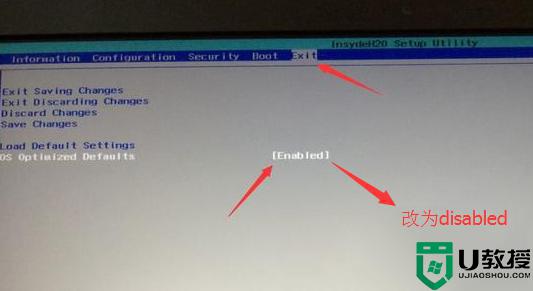
3、选择Load Default Settings回车加载设置,加载默认设置之后,部分机型需要先按F10保存重启再按F2进入BIOS继续下面的设置。
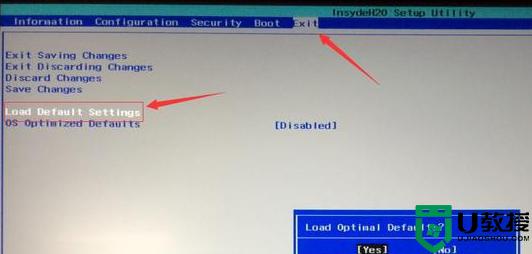
4、切换到Boot,把Boot Mode从UEFI改成Legacy Support。
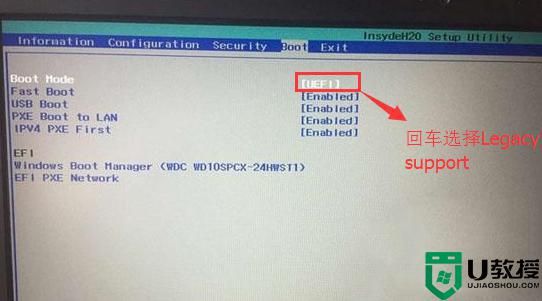
5、再把Boot Priority设置成Legacy First,按F10弹出窗口选择yes回车。
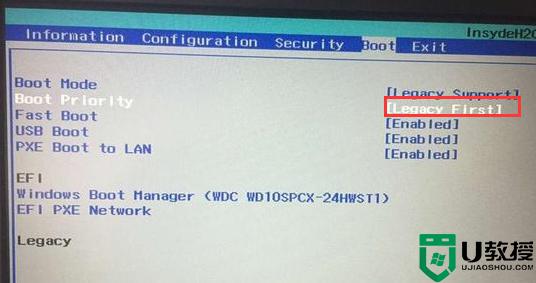
6、插入制作好的U盘启动盘,重启按F12或FN+F12调出启动管理对话框。选择USB HDD识别到U盘启动进入PE,回车进入PE开始安装WIN7系统。
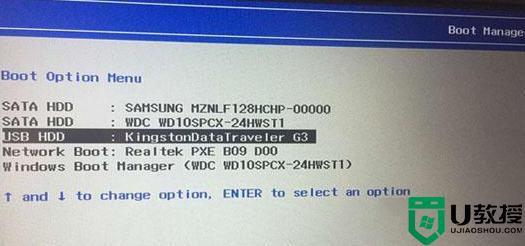
上述就是关于联想电脑装win7系统蓝屏修复方法了,有遇到相同问题的用户可参考本文中介绍的步骤来进行修复,希望能够对大家有所帮助。
联想做完win7系统蓝屏怎么办 联想电脑装win7系统蓝屏修复方法相关教程
- 怎么解决联想0x0000007b电脑蓝屏win7 装完win7出现0000007b怎么办
- 联想win70x0000007b修复步骤 win7联想电脑蓝屏0x0000007如何解决
- 小新锐7000装win7蓝屏怎么办 联想小新锐7000装win7系统蓝屏如何修复
- 联想电脑重装win7 64位系统出现蓝牌怎么修复
- 联想win7系统0x0000007b电脑蓝屏进入不了界面怎么办
- 联想win7蓝牙驱动在哪下载 win7联想系统蓝牙驱动在那下载
- 联想主机装win7开机0x0000007b错误蓝屏修复方法
- 联想台式机win7系统0x0000009f错误代码蓝屏解决方法
- 联想w7怎样重装蓝牙驱动 联想win7蓝牙驱动怎么安装
- 拯救者win7启动蓝屏0x000000a5如何修复 联想拯救者装win7开机蓝屏0x000000a5处理方法
- Win11怎么用U盘安装 Win11系统U盘安装教程
- Win10如何删除登录账号 Win10删除登录账号的方法
- win7系统分区教程
- win7共享打印机用户名和密码每次都要输入怎么办
- Win7连接不上网络错误代码651
- Win7防火墙提示“错误3:系统找不到指定路径”的解决措施
win7系统教程推荐
- 1 win7电脑定时开机怎么设置 win7系统设置定时开机方法
- 2 win7玩魔兽争霸3提示内存不足解决方法
- 3 最新可用的win7专业版激活码 win7专业版永久激活码合集2022
- 4 星际争霸win7全屏设置方法 星际争霸如何全屏win7
- 5 星际争霸win7打不开怎么回事 win7星际争霸无法启动如何处理
- 6 win7电脑截屏的快捷键是什么 win7电脑怎样截屏快捷键
- 7 win7怎么更改屏幕亮度 win7改屏幕亮度设置方法
- 8 win7管理员账户被停用怎么办 win7管理员账户被停用如何解决
- 9 win7如何清理c盘空间不影响系统 win7怎么清理c盘空间而不影响正常使用
- 10 win7显示内存不足怎么解决 win7经常显示内存不足怎么办

